以下面的模型为例简单介绍如何对齿轮进行受力分析。在进行受力分析之前,我们需要对模型进行简化。

方法:
一、创建有限元模型
1.点击【基准点】,在任意齿的齿顶和齿根轮廓处创建两个基准点,如下图所示。
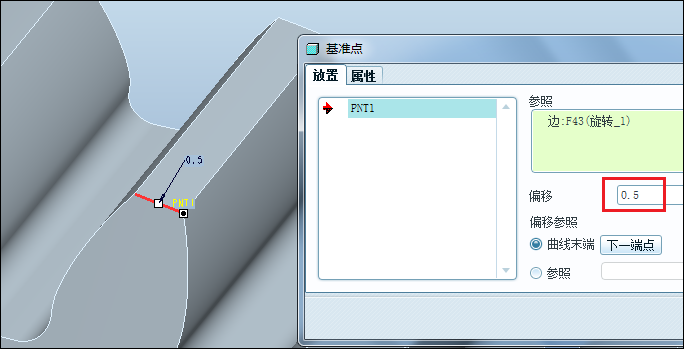

2.点击基准平面,过上一步的基准点和齿轮中心轴创建连个基准平面。
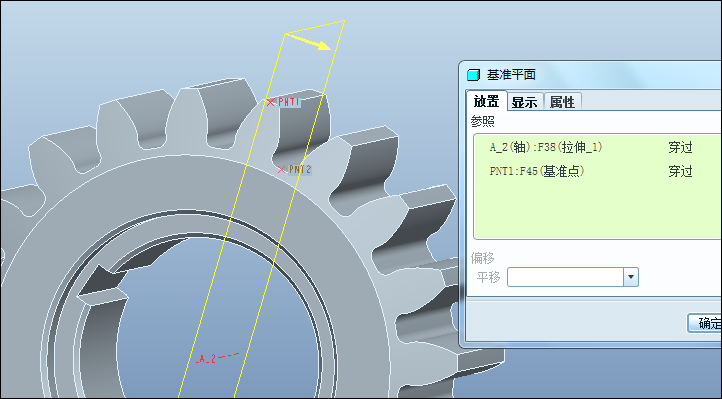

3.选择过齿根的基准平面,点击镜像,以过齿顶的基准平面为参照进行镜像操作。完成后如下。
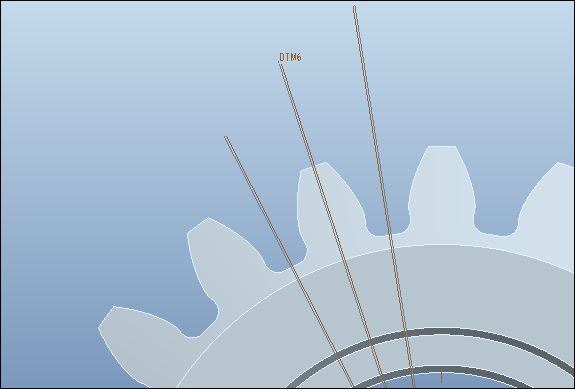
4.选择过齿根的基准平面,点击实体化,调整箭头,黄色部分为保留部分。

再次进行实体化操作,保留下面的实体部分。
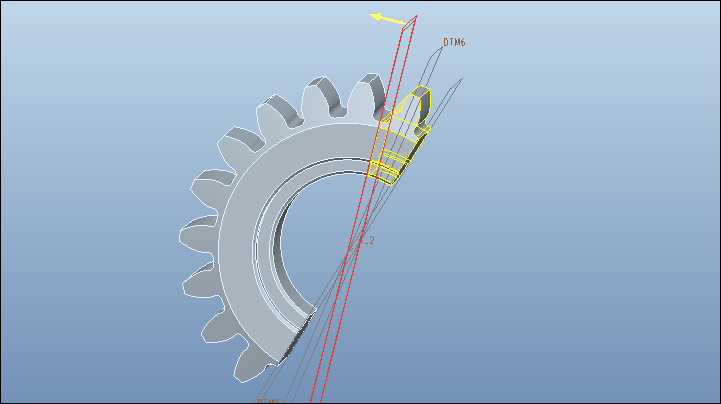
完成。
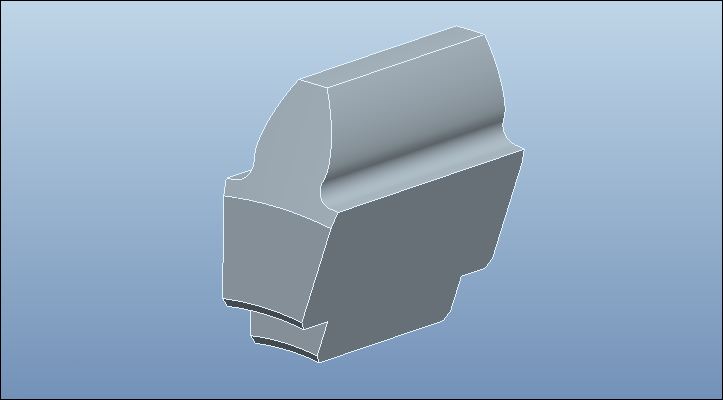
5.点击【应用程序】-【Mechanica】,弹出下面的窗口,默认全部设置,点击确定。
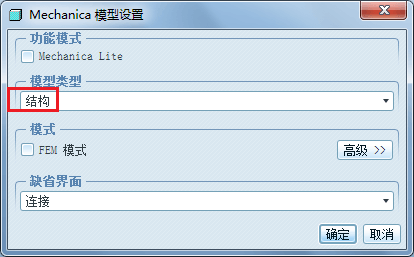
二、添加材料
1.点击右侧工具栏的【材料】按钮,选择steel作为模型的材料。

2.虽然我们选定了材料,但是并未将其分配给模型。点击【材料分配】,如下图所示,点击确定。
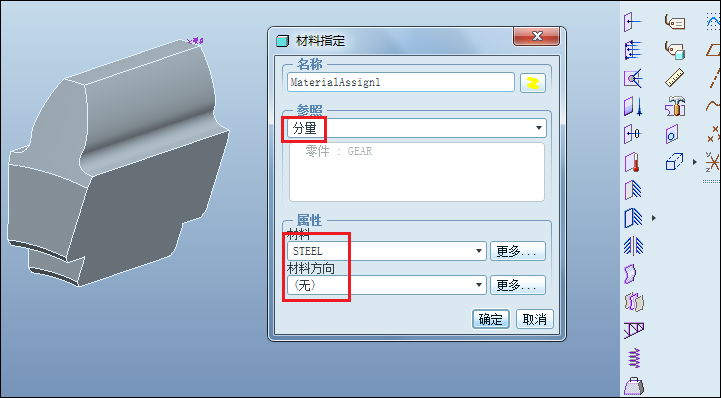
三、添加约束和载荷
1.点击基准轴,选择PNT1和齿的上端面,如下图所示,创建一个基准轴。
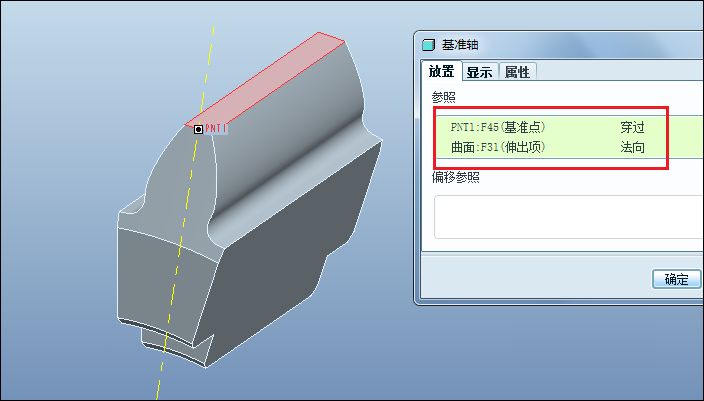
2.点击基准坐标系,选择上一步的基准轴和齿轮的中心轴,创建坐标系。点击【编辑】-【当前坐标系】,选择刚刚建立的坐标系作为当前的坐标系。
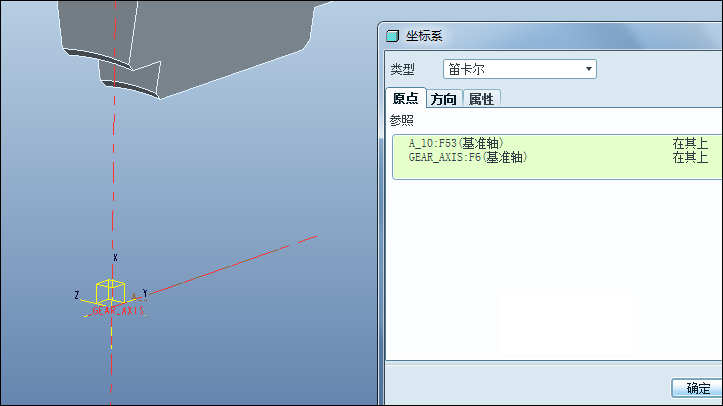
3.点击【位移约束】,选择下图黑色箭头所指的三个基准平面作为参照,其余设置全部默认,点击确定。
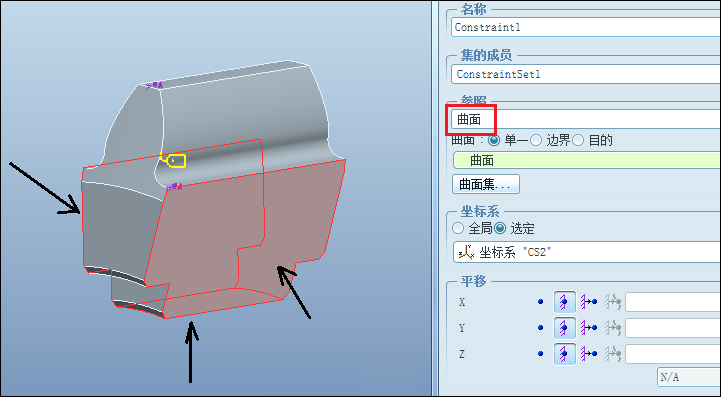
4.点击【应用程序】-【标准】,点击【层树】,将下面的草绘曲线取消隐藏。
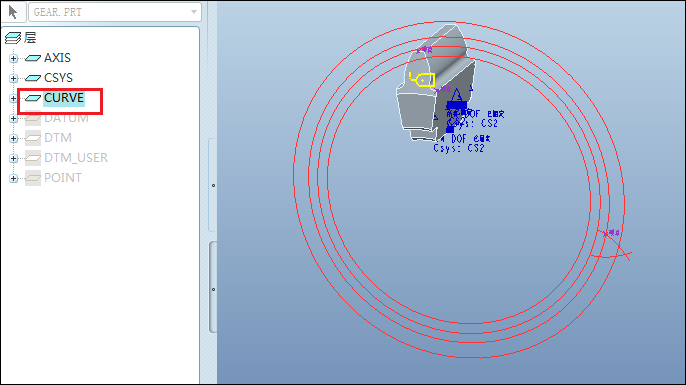
5.点击【基准点】,按住Ctrl选择下图黑色箭头所指的两条曲线,创建基准点。
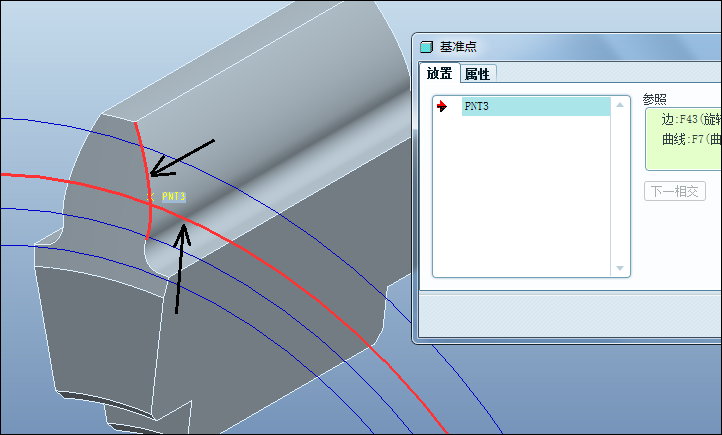
6.点击【基准平面】,选择齿轮的中心轴和上一步的基准点,创建基准平面。

7.按住Ctrl选择上一步创建的基准平面和下图所示的齿轮轮廓面,点击【编辑】-【相交】,创建相交线。
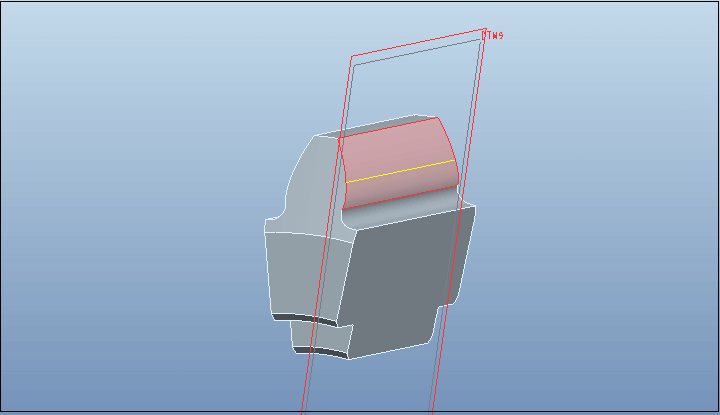
8点击【应用程序】-【Mechanica】,点击【力/力矩载荷】,弹出下面的窗口。参照选择“边/曲线”,选择上一步的相交线。在力和力矩栏中进行如下的设置。
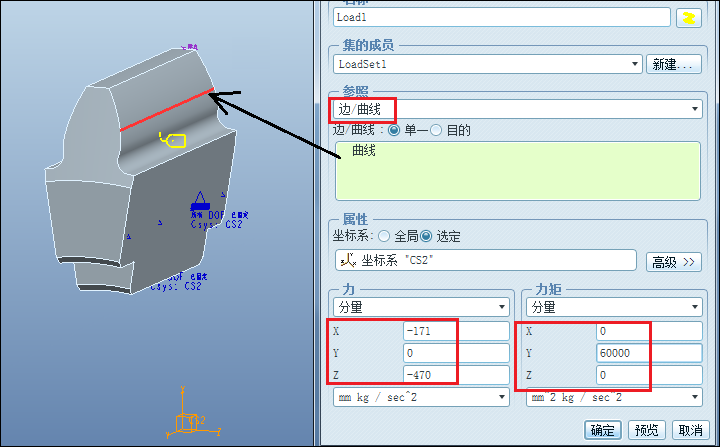
点击确定完成。

四、划分网格
1.由于模型比较复杂所以某些地方划分网格也要求比较高。点击【AutoGEM】-【控制】,弹出下面的窗口。在参照栏中选择“边/曲线”,选择下图所示的六条边。元素尺寸设置为10,点击确定。

2.点击【AutoGEM】-【创建】,在AutoGEM参照下拉列表中选择“体积块”,点击箭头按钮,框选整个模型,接着点击创建按钮,系统自动对模型进行网格划分。
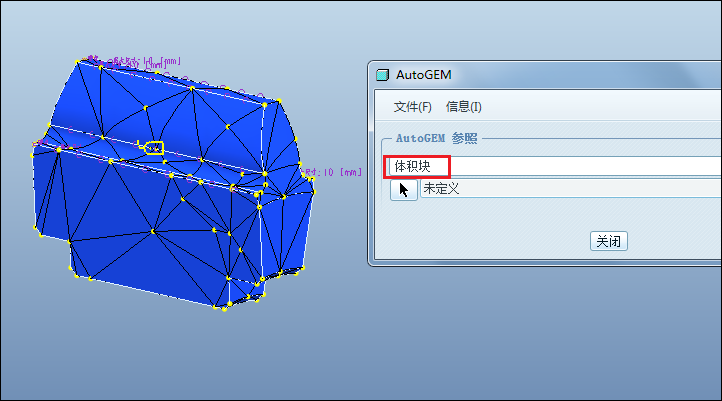
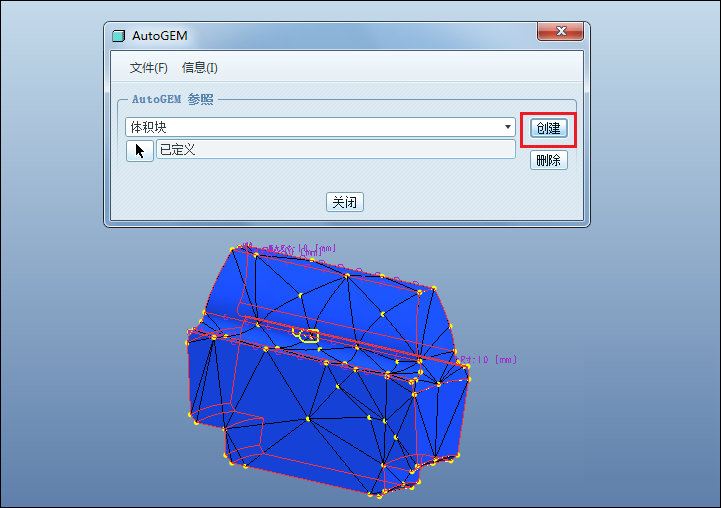
五、进行分析并查看结果
1.点击【分析】-【Mechanica分析/研究】,弹出下面的窗口。点击【文件】-【新建静态分析】。
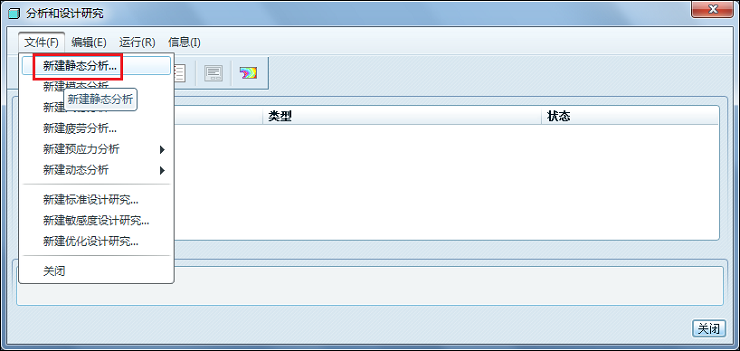
默认全部设置,点击确定。
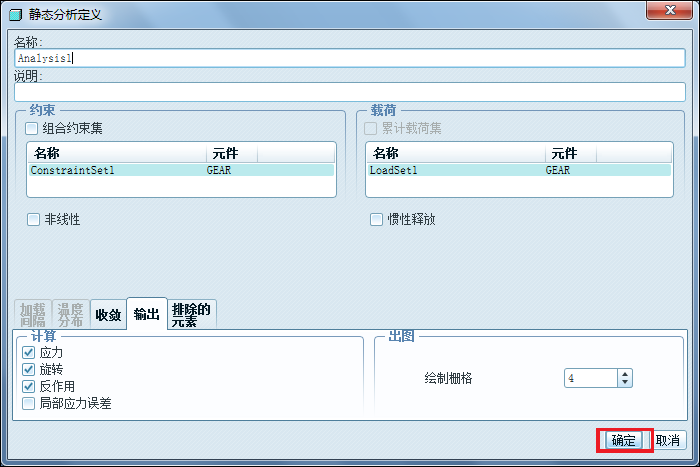
2.点击下图的绿色旗帜(开始运行)按钮。

选择是。
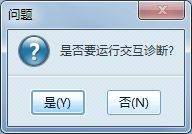
3.分析完成后,点击下图对话框中红色方框按钮。
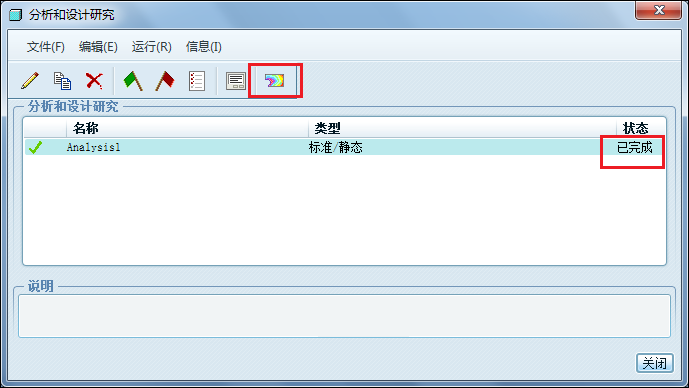
按照下图进行设置,点击确定并显示。

我们可以看见下面的视图。
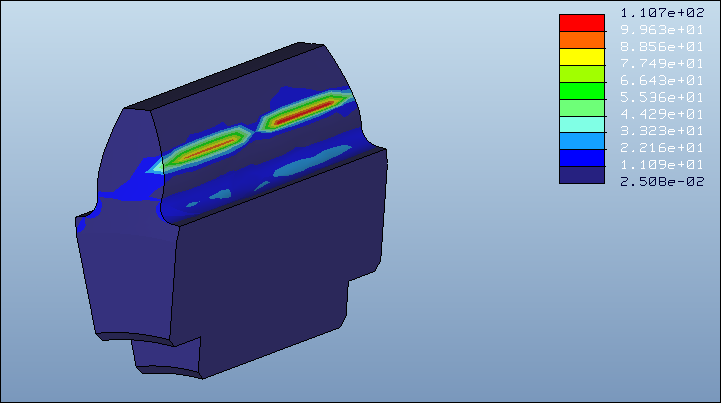
4.点击【复制所选定义】按钮,在量选项卡中选择位移,点击确定并显示。
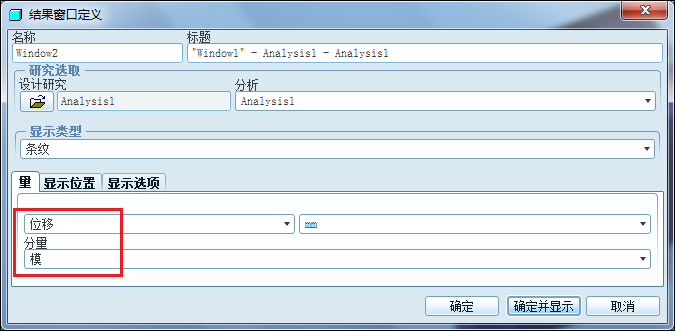
完成。

采用同样的方法,我们可以选择其他的参数进行查看。
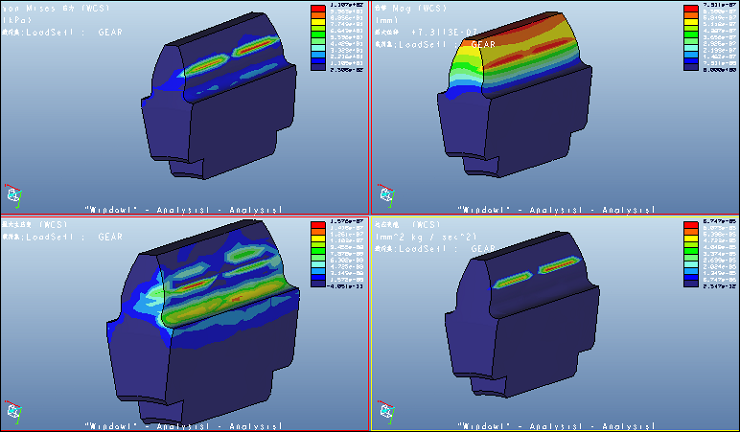





1F
登录回复
提取码呢
B1
登录回复
@ Renta 提取密码会员才可以看到
2F
登录回复
这个看不到提取码
B1
登录回复
@ ProTiger900413 会员才可以看到
3F
登录回复
我是会员也没有看到提取码
B1
登录回复
@ xlp1919 登录才可以看到